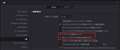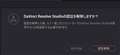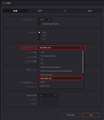DaVinci Resolve Studio ライセンスキー版Blackmagic Design
最安価格(税込):¥43,100
(前週比:±0 ![]() )
登録日:2018年 5月 1日
)
登録日:2018年 5月 1日
このページのスレッド一覧(全30スレッド)![]()
| 内容・タイトル | ナイスクチコミ数 | 返信数 | 最終投稿日時 |
|---|---|---|---|
| 0 | 3 | 2024年7月11日 17:50 | |
| 6 | 6 | 2024年6月27日 09:16 | |
| 7 | 6 | 2024年6月23日 18:44 | |
| 2 | 3 | 2022年11月23日 23:09 | |
| 14 | 12 | 2021年6月29日 18:05 | |
| 6 | 3 | 2021年3月26日 19:07 |
- 「質問の絞込み」の未返信、未解決は最新1年、解決済みは全期間のクチコミを表示しています
動画編集ソフト・動画再生ソフト > Blackmagic Design > DaVinci Resolve Studio ライセンスキー版
キーボードのデフォルトで↑と↓で前後のクリップを移動できますが、これを別のキーにカスタマイズしておりました
しかし突然設定がはずれてしまい、この操作ができなくなってしまいました。
再度キーボードで設定したいのですが項目名分かりますか?
![]() 0点
0点
>agbaojgoiujさん
こんにちは
このことでしょうか?
[再生」 > [前のアイテム]([次のアイテム]) > [クリップ]
私が ライセンスキー版を購入した際は、SpeedEditor が 無償で付属していました。
編集の主体が[Fusion]ページなので、十分に活用していませんが、便利ですね。
書込番号:25806601
![]() 0点
0点
>Solareさん
>siniperca2さん
ありがとうございます!再生の項目だったんですね。
しかもNUMLOCKが掛かっていたので使えなかったようです!
書込番号:25806701
![]() 0点
0点
動画編集ソフト・動画再生ソフト > Blackmagic Design > DaVinci Resolve Studio ライセンスキー版
無料版から有料版への移行する際に、無料版をアンインストールして新たにスタジオをインストールしなければならないようですが、
今まで行ってきたプロジェクトや、パワービンに入れたものは移行できるのでしょうか?
![]() 0点
0点
メーカーに問い合わせれば、手順なども含めて教えてくれるのでは?
それも億劫でしょうか?
書込番号:25787664
![]() 2点
2点
そういう質問も含めてメーカーサポートの質を試すこともできます。
書込番号:25787679
![]() 0点
0点
>agbaojgoiujさん
こんにちは、ここのユーザーレビューを見ると、>youtubeの検索で解決できた との書き込みもありますので試されてください。
書込番号:25787702
![]() 1点
1点
>agbaojgoiujさん
>無料版から有料版への移行
eメールにてライセンスキーをお送りします。
アクティベーションキーを有効にするには、DaVinci Resolve Studio を立ち上げ、認証キーを入力してください。
と記載されていますのでそのまま使用出来るのでは。
https://vook.vc/n/741
書込番号:25787974
![]() 1点
1点
>agbaojgoiujさん
こんばんは。
以下の記事をご参考に。
https://vook.vc/n/2774
以下、抜粋
------------------------------------------------------------------------------------------------------------
DaVinci Resolve(無償版)とDaVinci Resolve Studio(有償版)はアプリケーション自体が異なります。
無償版から有償版に移行するには、次のような方法でアプリケーション自体を入れ替える必要があります。
この作業はあくまでもアプリの入れ替えであり、
これまで使用していたプロジェクトデータや設定が消えることはありませんのでご安心ください。
------------------------------------------------------------------------------------------------------------
cf:
[環境設定]でUpdateを自動化。
DVRを起動すれば(Updateがあれば)、ここからUpdate作業が出来ます。
私も以下の様な経緯もあり[無償版]から[有償版]に移行しました。
[書き込み番号]23476782
Bon Voyage!
書込番号:25788103
![]()
![]() 2点
2点
>siniperca2さん
>湘南MOONさん
>里いもさん
>lulululu34さん
ありがとうございました!
書込番号:25788561
![]() 0点
0点
動画編集ソフト・動画再生ソフト > Blackmagic Design > DaVinci Resolve Studio ライセンスキー版
ダビンチリゾルブの中古を知り合いから譲ってもらうことになったのですが、サポートセンターとのやり取りは問題ないのでしょうか?
それとシリアルナンバーを他人が知っている場合、乗っ取り等悪用される心配はありませんか?
![]() 0点
0点
>agbaojgoiujさん
>乗っ取り等悪用される心配はありませんか
乗っ取られる可能性の友人なのですか。
心配ならば新規購入をお勧めします。
書込番号:25783060
![]() 1点
1点
>ダビンチリゾルブの中古を知り合いから譲ってもらうことになったのですが、サポートセンターとのやり取りは問題ないのでしょうか?
このソフトは、ライセンスの譲渡が許されているのでしょうか?
譲渡ができない場合、前の所有者の名義でサポートとやり取りすることになると思います。
ちなみにアドビの一部のソフトは、ライセンス譲渡ポリシーに沿って手続きをすれば、新しい所有者が自分の名前でソフトウェアを登録できるようになります。
書込番号:25783064
![]() 1点
1点
>agbaojgoiujさん
1認証に対して2台まで使用できるようですが、
2認証で1台づつ使用可能かどうかはわかりません。
(恐らくダメだと思いますが)
いづれにしろ、譲り受けた方に認証解除をされたかどうか確認が必要だと思います。
書込番号:25783146
![]() 0点
0点
長らくダビンチリゾルブを使用しています。
変わっていなければ(変わってたらごめんなさい)
・ドングルタイプであれば挿した端末でしか認証されない。
・シリアルタイプであれば2端末まで登録可、3端末目を認証すると先に登録していた2端末共に一度解除される。
既に登録歴のあるシリアルを譲り受けるのはリスクがあると思っていた方がよいかと思います。
わたしならしません。
使用については元々ユーザー登録等はなくてもシリアルさえ登録すれば使用出来るかと思います。
クラウドの共同編集等を前提とするのであればBlackMagicのアカウント作成は必要です。
書込番号:25783184
![]()
![]() 3点
3点
>トロロさん1066さん
>siniperca2さん
>茶風呂Jr.さん
>湘南MOONさん
皆さまありがとうございました
やはりリスクがありますね…
書込番号:25784073
![]() 0点
0点
上記で書き漏れていたのですが
1コードで2端末登録(PC2台)という点については
登録時にはネット経由で認証が入りますが、起動時には毎回認証されるわけではないため
3台目が登録されるまでは2台使用出来、同時に使用することも可能です。
わたしはメインPCとサブPCを登録して使用していますが、
1台で重めのエンコード中に2台目で別の作業も出来るためコード版の方が実質的なコストも下がり便利だなと感じています。
※ドングル版では2台同時に使用出来ないため
どのような距離感のお友達かわかりませんが、ダビンチユーザーであれば上記を知っている可能性が非常に高いので
譲る(売る)けどそのまま自分も使い続ける、ということも想定しているのかもしれませんね。
参考になれば幸いです。
書込番号:25784379
![]() 2点
2点
動画編集ソフト・動画再生ソフト > Blackmagic Design > DaVinci Resolve Studio ライセンスキー版
やりたい事にもよると思いますが、
どのソフトでも、使いこなせれば、でしょう。
まずはやりたい事を書いてお薦めを聞いた方がいいでしょう。
書込番号:25022267 スマートフォンサイトからの書き込み
![]() 1点
1点
その前に、Davinci ResolveはFree版があるので使えそうかどうか試してみてからでいいんじゃないですかね?
https://www.blackmagicdesign.com/jp/products/davinciresolve/
ライセンス版でないとできないこととかありますが、お試しなら十分な性能ですよ
書込番号:25022283
![]() 1点
1点
>このソフトを使えばうまく編集できるんですか?
>画像とか表とかをメインに作成したいんですが。
単純な切り貼り編集ソフトでもなく、表計算ソフトでもありません。
>5万円だけあっていいものなんですか?
1.いいものかどうかは、
「使いこなせるかどうか(或いは、使いこなそうと思えるかどうか)」だと思います。
高機能なだけあって、私には(未だ初心者ですが)
色々と楽しめて、満足のいくソフトだと感じています。
2.subscription でなく、retail soft なのも GOODですね。
書込番号:25022378
![]() 0点
0点
動画編集ソフト・動画再生ソフト > Blackmagic Design > DaVinci Resolve Studio ライセンスキー版
SONYのAX60というビデオで4K100Mbpsの素材をカット編集する際にプレビューがカクカクになります。
PCは自作のでi7-6700でメモリは32GB、グラボにGTX1070です
一応グラボ最大パフォーマンスになるように設定してみたものの、カクカクでした。
レンダリングも結構な時間かかります;;
![]() 1点
1点
プロキシにするかCPU更新するかですね。
ソフトにお金払ってもハードが速くなったりはしません。
書込番号:24208787
![]()
![]() 1点
1点
>._さん
>ムアディブさん
無料版はGPUのサポートがないので、かなり速度が変わるという話だと思うけど。。。
Ryzen9 5900XでDaviciを使うことあるけど、結構、いろんな機能がオミットされてるので無料版は速いってことはないと思う。
アプリの利用範囲が無料版と有料版で違うので速度は変わると思う。
どうしても、このソフトを使いたくて、機能が限定されたくないなら有料版を買うしかないのでは?
それ以外にもお金がかからないフリーのAviUtilなどもあるし、もっと安くて機能があるソフトもあるし、Adobeは月額料金制だしとは思う。
無料の範囲で使えるなら無料の範囲でいいと思うけど、ある程度、長い間、使いたいソフトならソフトの使用料は払ってもとは思うけど
書込番号:24208803
![]()
![]() 1点
1点
無料版インストールしているならお願いしてしまおうか。
本当に4コアに制限しても、4k 100Mbps編集中のプレビューのレスポンスは変わらないんですか?
書込番号:24208993
![]() 0点
0点
ソフトのライセンス形態は関係ないですが。
>i7-6700
今となっては、現行のCore i3 10100より低性能です。Core i7 10700なら、9割りくらいは性能UP。
ただまぁ、9割でカクカクがどの程度改善されるかはまた微妙ではありますが。
書込番号:24209001
![]() 1点
1点
何をやって重いのか書いてないのでカット編集の段階で重いんだと思うけど、そうするとGPU以前の問題ですよね。
良い検証動画があったので貼っておくけど、重い処理をやったとしても、、、
https://www.youtube.com/watch?v=_MvaOTKba1M
有料/無料にかかわらず、8C16Tで40%前後。
有料にしたらCPU負荷が半分になりました!! ヽ(^o^)丿 みたいな魔法は起きない。
書込番号:24209038
![]() 1点
1点
念の為、数字の読み方。
8C16Tで40%ということは、、、
16×40% = 6.4T
ハイパースレッドの性能は、20%程度ですので、リアル6コアは必要ということ。
世間一般で言われている「4k編集なら8コアが適切」ってのを素直に守っておいた方がよろしいかと。
書込番号:24209048
![]() 0点
0点
._ さん
>「やはり有料版が必要でしょうか?」
当方は当初Resolveの無償版を使っていましたが、現在はStudio版へアップグレードして快適に使ってます。
PCもスレ主様程度のスペック能力ですが、編集動作という点ではStudio版にしたときハッキリ分かるほど軽快になりました。
例えばXAVC Sの4K 60p 150Mbpsのような重い動画素材でもプロキシや最適化を使わずとも円滑にプレビュー再生やカーソルスクラブでサクサク編集できます。無料版のときはこうはいかず、ギクシャクしてました。
Studio版の違いの話で、Resolveの動作はGPUが前提ですが、無料版ではGPUの能力全ては活かせない制限があります。つまりハードウェアアクセラレーションに対応していないのです。NVIDIAのGPUとするとNVDECとNVENCのハードウェアに対応していないということです。
ですから、ハイエンドなPCスペックで無い当方の環境でもStudio版にしたとたん、編集作業やデリバーレンダリング速度は見違えるように良くなりました。
でも動作の話だけであればStudio版を導入するのはメリットの点でいかがなものかと思います。
Resolveは無料版でも一般的な用途機能としては充分なので、ハードウェアアクセラレーションできない点だけを我慢すれば普通の動画編集ソフトには充分に使える珍しいソフトです。
Studio版を選択する場合はその他の有用な機能が利用できる点がメリット大です。
GPU活用の他にStudio版のメリットは例えば、
・フレームレート120fpsに対応
・H.264、H.265のハードウェア書き出し
・MFXコンテナやXAVCの書き出しにも対応
・HDR対応
・インターレース解除機能
・ノイズリダクション機能
・モーションブラー機能
・After Effectsのような動画内の動くオブジェクトの自動追跡切り抜きのマジックマスク機能
・フレーム補間でレートを上げたり滑らかなスーパースローを作るスピードワープ機能
・ResolveFXやFusionエフェクト類が大変多くあってフルに使える。殆どプラグインが不要なくらい。
・Fusion機能も3Dスペース編集やカメラ、3Dカメラトラッカー等フルに使える。
等々と有能で、大きいのはサポート相談できること。
もしこれらもご希望ならStudio版導入のメリットは大きいですね。
書込番号:24209222
![]()
![]() 4点
4点
入力ミスの訂正です。
「MFXコンテナ」はミスで、「MXFコンテナ」です。
失礼しました。
書込番号:24209246
![]() 1点
1点
私は、色異夢悦彩無さんの"レヴュー"の以下のような[悪魔のささやき]に乗り、Studio版にしました。
------------------------------------------------------------------------------------
GPU活用の他にStudio版のメリットは例えば、
・フレームレート120fpsに対応
・H.264、H.265のハードウェア書き出し
・MFXコンテナやXAVCの書き出しにも対応
・HDR対応
・インターレース解除機能
・ノイズリダクション機能
・モーションブラー機能
・After Effectsのような動画内の動くオブジェクトの自動追跡切り抜きのマジックマスク機能
・フレーム補間でレートを上げたり滑らかなスーパースローを作るスピードワープ機能
・ResolveFXやFusionエフェクト類が大変多くあってフルに使える。殆どプラグインが不要なくらい。
・Fusion機能も3Dスペース編集やカメラ、3Dカメラトラッカー等フルに使える。
等々と有能で、大きいのはサポート相談できること。
-------------------------------------------------------------------------------------
以前、AEのロトブラシについて 色異夢悦彩無さん の下記のスレッドがありましたが、
https://bbs.kakaku.com/bbs/-/SortID=23799479/#tab
上記の[photographer]の動画に[MagicMask]適用でうまく切り抜けません。
DavinciResolveStudio17の「MagicMask」は”未だ”という感がします。
(勿論、私の技量と知識不足ということもあるかも知れません)
私が、有償版にした本当の理由は自分のモチベーションを上げる為です。
(・・・と言っても、単なる趣味なのですが)
お金を投入した限りは「目いっぱい使おう」という気になりますね。
HitFilmPro16との機能比較も楽しんでいます。
書込番号:24210136
![]() 1点
1点
皆様、回答ありがとうございます。
>今となっては、現行のCore i3 10100より低性能です
2019年の春ぐらいにVRと4K編集したくて組んだんですけどショックですね。
結局VRもやらず4K編集も今年になって始めたので。
とりあえずプロキシ設定したらやりたかったことはできました。
下ごしらえも思ったより面倒ではなかったです。
ほとんどPlayMemories Homeでいわゆる「リップル編集」しかやってこなかったので
今回4K30p60Mbpsじゃなくて100Mbpsで撮影したところPlayMemories Homeだとカクカク以下の
カクで動かなくなってしまったのでDaVinci Resolve使いました。
プレミアは使い方サイト見ても理解できず断念。
ハードウェアアクセラレーション目当てに今のDaVinci Resolveの機能ほぼ使いこなせてないのに
3万ちょっとは持ち腐れになってしまうので他のソフトも検討したいとおもいます。
書込番号:24210408
![]() 1点
1点
._さん
単に撮影ビデオのカット編集程度でしたら、Resolveの無料版でいいかもです。
当方はPremiere Proも使ってますが、Resolveのカット編集も優れてます。
ただ、ResolveはGPU前提のソフトですので、ハードウェアアクセラレーション出来ない無料版では特に4K編集等はプロキシ編集が必須ですね。
カット編集等主体の簡単な動画編集であればPremiere ProやResolve等の重めのプロ仕様ソフトでなくてもホームユースの動画編集ソフトでいいのではないかと思います。
ホームユースでは定番のCyberLink Power Director 19 Ultraで充分ではないでしょうか。
軽いソフトだし、書き出しには無劣化高速のスマートレンダリングもできて再エンコ書き出しする場合も他のソフトより速いです。
何かソフトをお持ちなら下記のUltra乗り換え版は割安ですね。
https://kakaku.com/item/K0001294668/
siniperca2 さん
今晩は
「悪魔のささやき」はしてませんけど(^^;)。 Resolve Studioはいいですね。
マジックマスクのロトスコープ作例を拝見しましたが、概ねいけてると思いますが。
人物が位置静止していて背景動画が移動しているため、人が滑っているようで少し違和感があるかも知れません。
位置静止の背景に動く人物をロトスコープされてみてはいかがでしょうか。
あと、マスクエッジに少しブラーをつければ馴染みが良いと思います。
After Effectsのロトスコープ機能のロトブラシはやはり定番ですね。ロトブラシ新2.0がResolveのマジックマスクのような使い方です。前のロトブラシ1.0も使えます。
エッジの馴染みについてはロトブラシとエッジ調整をそれぞれ使えて、細かく調整ができる点はAfter Effectsが良いかもです。
書込番号:24213630
![]() 2点
2点
動画編集ソフト・動画再生ソフト > Blackmagic Design > DaVinci Resolve Studio ライセンスキー版
sony SR7と古いカムで撮影した動画をBlurayに焼きたいのですが教示宜しくお願い致します。
1.このカムは1440×1080で撮影されているので16:9にするには可能であれば方法をお願いします。4:3になるのです。
2.Blurayに焼きたいのですが、カスタム、MP4 H.264で設定しているのですがカスタではなくH.264 Master MP4 H.264とは何が違うのですか、他を含めてどの設定がbestなのか教示ください。ペガシスのオーサリングソフトを利用します。
3.これらが無理であれば編集もペガシスを考えます
以上宜しくお願い致します。
書込番号:24043222 スマートフォンサイトからの書き込み
![]() 0点
0点
>1440×1080で撮影されているので16:9にするには可能であれば方法をお願いします。4:3になるのです。
ピクセルアスペクト比のところが正方形になっていませんか? ここを、16:9アナモルフィックを指定してください。
>カスタム、MP4 H.264
カスタムはカスタムの内容によります。Masterは、Blueray規格の上限ちかくで保存しますので。「時間の長い動画と画質を下げても1枚に納めたい」と言うことが無ければ、この設定でOKです。
>他を含めてどの設定がbestなのか教示ください。
納めたい動画の時間によります。
…画質が〜と言っても、オリジナルデータを取っておくのなら、そう気にする必要も無いとは思いますが。
書込番号:24043297
![]() 1点
1点
早速の教示有り難うございます。
選択のカスタムのMP4 H.264 と 選択のH.264master MP4では
>時間の長い動画と画質を下げても1枚に納めたい」と言うことが無ければ、この設定でOKです。
つまりbluray書き込はH.264master MP4が高画質で焼ける認識で良いですか。
書込番号:24043860 スマートフォンサイトからの書き込み
![]() 0点
0点
もぐら1100 さん
そのビデオカムはフレームサイズが1440×1080のようですね。
又、最終目的がBDにオーサリングするということですね。
少し詳しくレスします。長くなりますがご容赦。
1.について
Resolveは基本的なプロファイルをプロジェクトで設定しておく必要があります。レンダリングはそのプロジェクトに基づく書き出しになります。Premiere Proのシーケンスみたいなものですね。
目的がBDであればプロジェクト設定では[タイムライン解像度]を「1920×1080 HD」に設定しておきます。
そして貴方のカメラのフレームサイズは1440×1080ですが、画面(スクリーン)アスペクト比は16:9でプレーヤー表示されます。
これは16:9の画面アスペクト比の情報に基づいてピクセルアスペクト比を調整表示するようになってるからです。
例えば、地デジ放送は1440×1080でありフレームアスペクト比は16:9ではないですが、TVはちゃんと16:9で表示してくれますよね。画面アスペクト比16:9の信号があるから、それに基づいてTVが自動的にピクセル比を調整して16:9で表示する仕組みですが、これと同じです。
素材動画が1440×1080のフレームサイズの場合は、Resolveの1920×1080プロジェクトにおいてそのままでは横が圧縮された表示になってしまうので、ピクセル比設定を行います。
その方法はエディットページでタイムラインのビデオクリップを右クリックしてクリップ属性を開き、当方画像のように[映像]の[ピクセルアスペクト比]を「DVCPRO HD」に設定します。
するとプレビュー画面で左右が縮んでいた絵を画面アスペクト比が自動的にピクセル比調整されて16:9画面ピッタリに歪まず表示されます。このプロジェクトを書き出すと正常な表示で書き出せます。
2.について
ご承知の通りResolveはNLEソフトなので、BDオーサリングは出来ません。別途ペガシスのTAWのようなオーサリングソフトで行います。
又、Resolveは民生のBDMV形式、BDAV形式、DVD-Video形式等のディスク向けのプロファイルで書き出すことはできないプロに特化したNLEソフトです。
従って、MP4コンテナのH.264でレンダリングすればいいです。
デリバーのレンダー設定上段にYouTubeとかH.264 Master等のセレクト表示がありますが、当方は全てカスタムでやってます。内容は目的に応じて個別に設定するので同じことです。
カスタムのビデオ設定でフォーマットに「MP4」コンテナを、コーデックに「H.264」を、エンコーダは当方NVIDIAのdGPUなので「NVIDIA」を選択。[品質]は自分でビットレート等を設定するので「制限」のドットボタンを押して、ビットレートを設定します。設定値は撮影されたカメラのモードに合わせるのが良いです。ビットレートをそれ以上に上げても元動画の画質以上にはならないので。
あとは、レンダーキューに追加してレンダリングします。当方はNVIDIAハードウェア書き出しなので速いですね。
3.について
編集のNLEソフトとしてはResolveは最高クラスですので、Resolve Studioを使われているなら、他の編集ソフトは何も要らないと思いますが。
書込番号:24043923
![]() 5点
5点
クチコミ掲示板検索
新着ピックアップリスト
-
【欲しいものリスト】canon移行案
-
【Myコレクション】windows11に対応で購入
-
【その他】原神用?
-
【欲しいものリスト】自作PC
-
【欲しいものリスト】200V脱衣所暖房
価格.comマガジン
注目トピックス
(パソコン)
動画編集ソフト・動画再生ソフト
(最近3年以内の発売・登録)